概要:この記事では、フォーマットの影響とフォーマットされたハードディスクからデータを復元する方法を簡単に解説します。
コンピューターを使う際にきっと「フォーマット」という言葉を耳にすることがあります。この「フォーマット」はどのような意味なのでしょう。フォーマットとは、コンピュータ用語では初期化という意味です。簡単に言うと、「定型の書式」「リセットする」という意味です。
「フォーマット」では、中身を空っぽにする必要があります。そのため、既存のデータはすべて削除されることになります。何らかの理由で、すでにデータを保存していた記録媒体をフォーマットする場合には、データのバックアップが必須です。
では、データのバックアップがない場合は、パーティションをフォーマットした後、失われたデータを復元できますか?フォーマットされたハードドライブから失われたデータを復元するにはどうすればよいですか?
ハードディスクパーティションをフォーマットした後、失われたデータを復元できますか?
HDDや外部ストレージデバイスなどを誤って「フォーマット」してしまうと、既存のデータがすべて消えてしまいます。実は、データ復元ソフトウェアを使用することで、フォーマットしたハードディスクからデータを元に戻すことは可能です。
ハードディスクをフォーマットしても、実際のデータはHDDのプラッタ上に残っているため、管理領域の情報を参照してデータを読み込むことで、削除済みのデータを復旧することができます。ただし、新しいデータが上書きされてしまうと、古いデータは消去されてしまい、復旧できなくなります。うっかり削除してしまったデータを復旧したい場合は、すぐにHDDの使用を中止することが重要です。
フォーマットされたハードドライブから失われたデータを復元するには、高性能のデータ復元ソフトを使用する必要があります。
Bitwar Data Recoveryを使用してフォーマットされたHDDのデータを復元する
Bitwarデータ復元ソフトのメリット
1.様々なエラーでアクセス不能になったドライブからデータを救出することができます。
2.内/外付けHDD、失われたパーティション、USBメモリ、TFカード/SDカードなどのメモリーカード、ごみ箱、クラッシュしたコンピュータなどのデータ復旧をサポートします。
3.削除、フォーマット、RAWなど、さまざまな紛失のケースから高い成功率でデータを救出することができます。
4.写真、ビデオ、ドキュメント、オーディオ、メールなど、1000種類以上のデータのレスキューに対応しています。
5.MacとWindows二つのバージョンがあります。
6.シンプルな操作画面と使いやすい機能があります。
7.新規登録者は30日間無料試用できます。
8.スキャンとプレビューは無料です。プレビューできないなら、復元する必要はありません。
まずBitwarデータ復元ソフトをパソコンにインストールしてください。復元したいディスクドライブにインストールしないでください。
ステップ1.標準モードでデータ紛失の原因に基づいて復元モードを選択し、、「次に」をクリックします。復元したいデータが検出されなかったら、またディープリカバリーを実行してみてください。
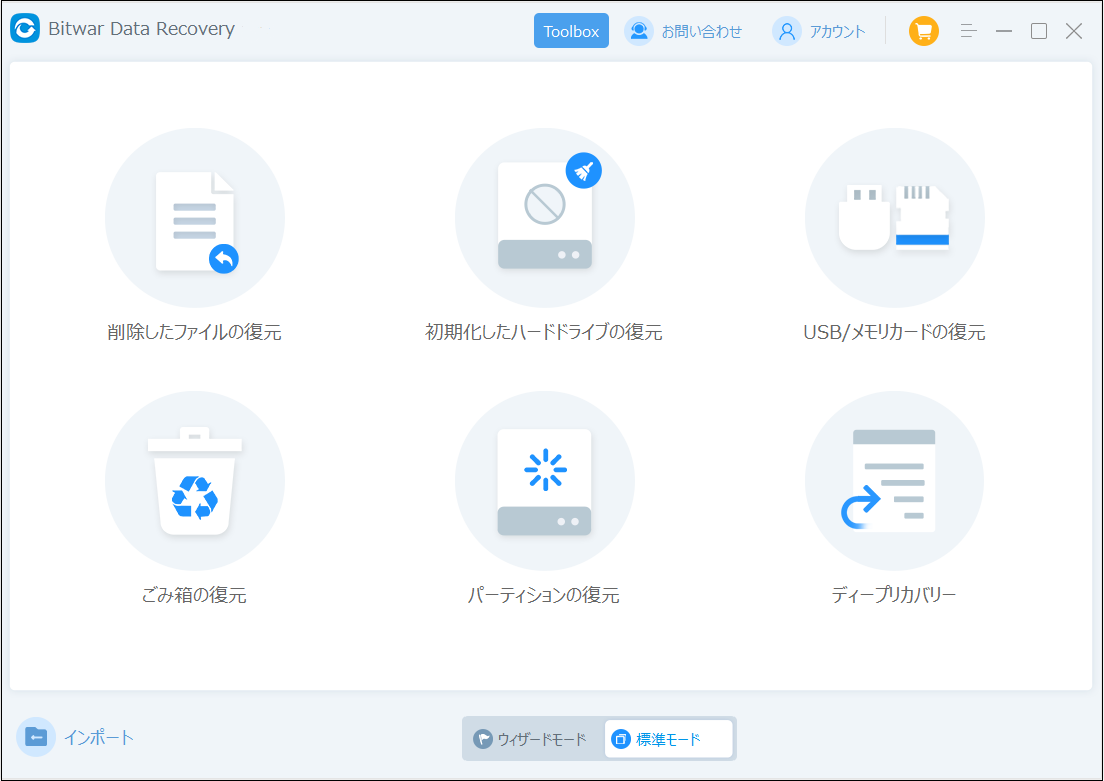
ステップ2.ファイルの保存場所を選択します。
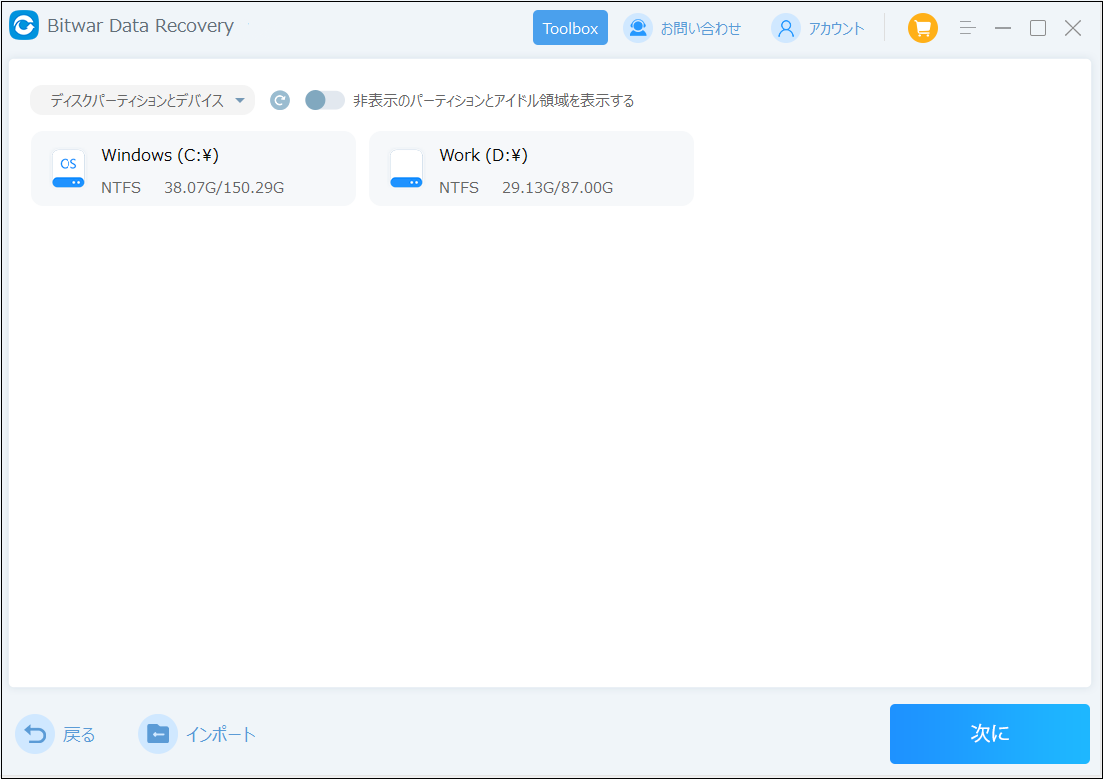
ステップ3.復元したいファイルのデータの種類を選択します。「スキャン」をクリックします。
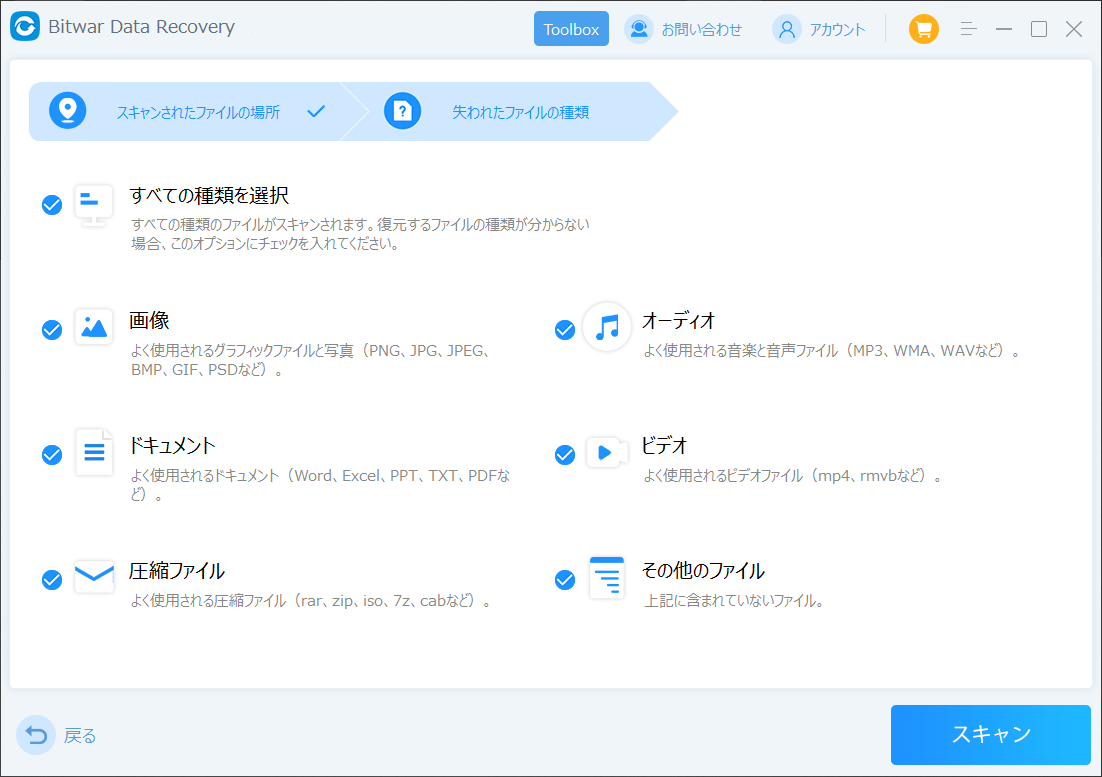
ステップ4.検出されたデータをプレビューすることができます。「復元」をクリックしてデータを他のディスクに復元します。データが上書きされないように、復元したいデータを元の場所に復元しないでください。他のドライブやデバイスに復元するのがお勧めです。復元が完了したら、データを元の保存場所にコピーすることができます。
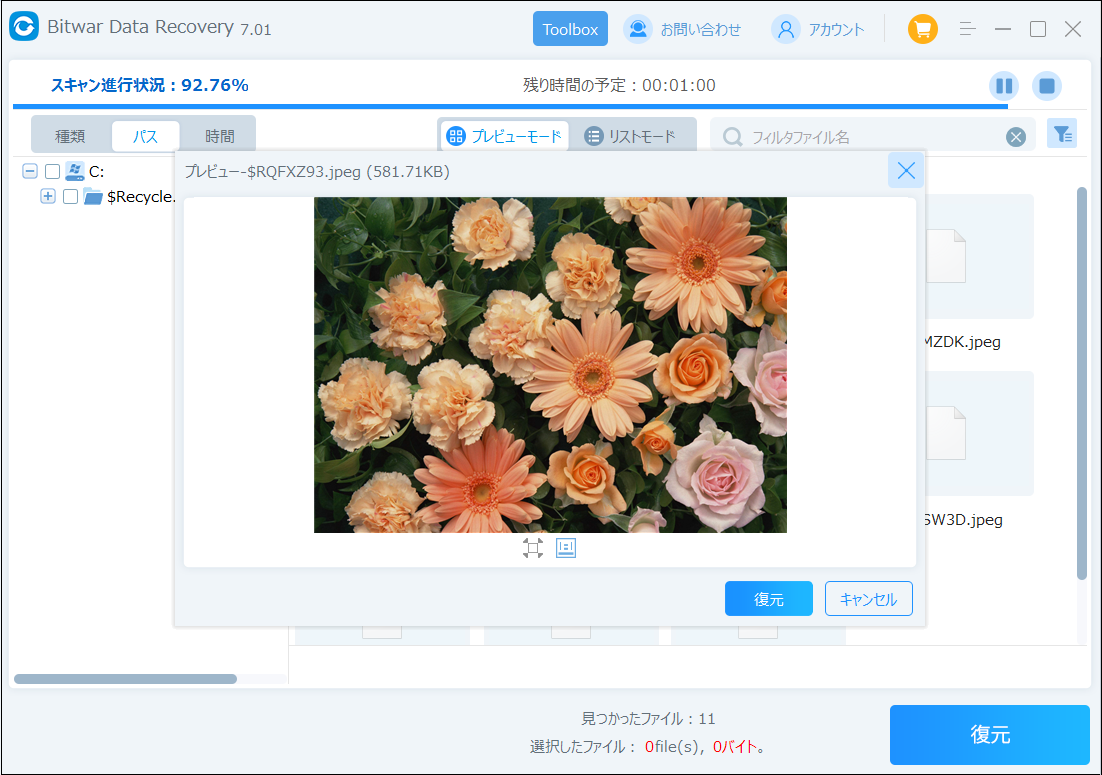
最後
フォーマットしたハードディスクからデータを復元したい場合、フォーマットを実行した後に同じハードディスクに新しいデータの作成、保存などの操作をしないでください。復元が早ければ早いほど、復元率が高くなります。







